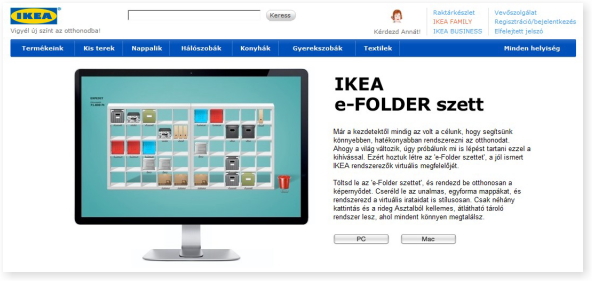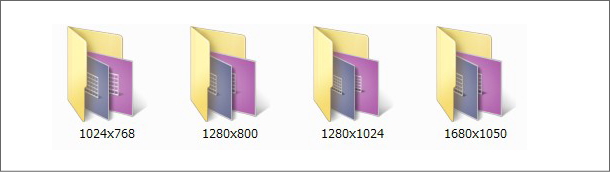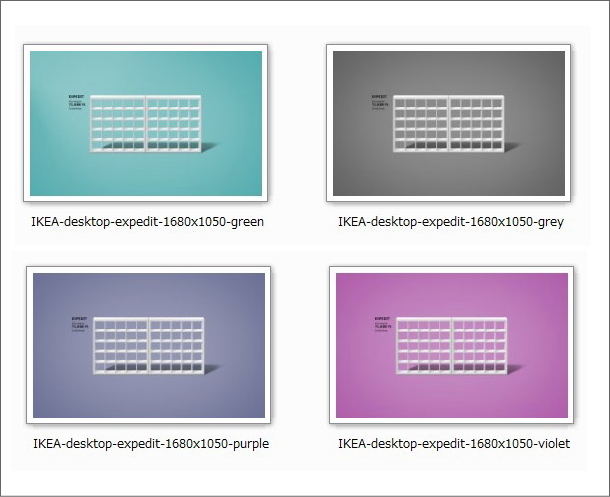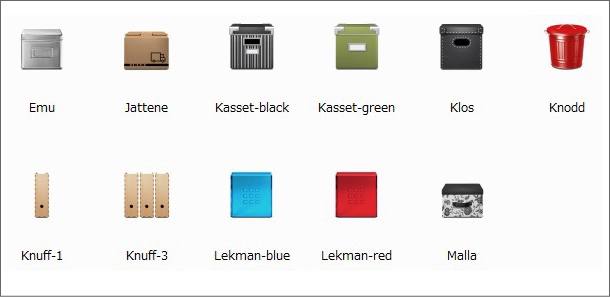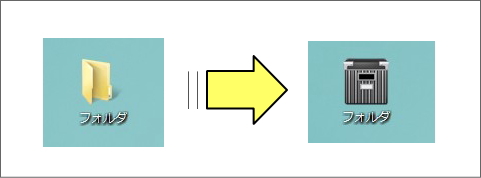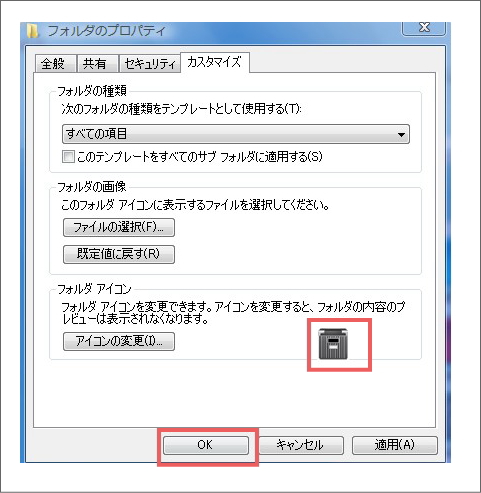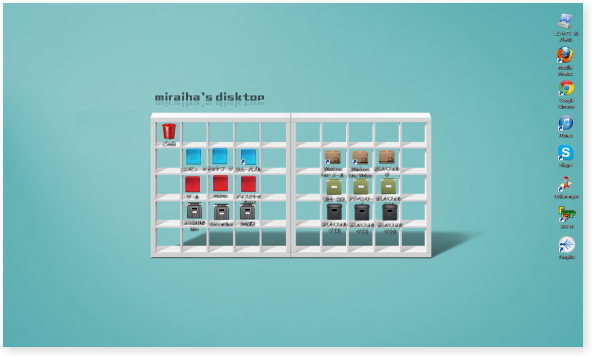IKEAのデザインそのままのデスクトップ図解入り設置方法
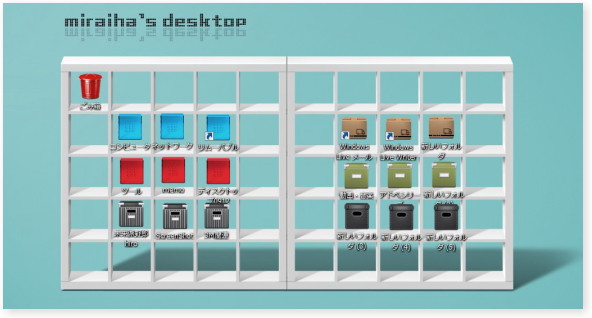
IKEAといえばシンプルな家具やインテリヤで知られていますが、そのIKEAが
スタイリッシュなデスクトップの素材を提供しています。
私のデスクトップも超乱雑になっていたので、この機会に取り入れてみました。
どうです?すっきりしましたよね?それではIKEAのデスクトップの設置方法を説明しましょう。
まず最初にIKEAデスクトップの素材をダウンロードします。
もちろん、完全無料でダウンロードできますからご安心を。
PC用とmac用がありますので、パソコンに合わせてダウンロードしてください。
※現在サイトでの提供を中止しているみたいですので、こちらからダウンロードしてください。
背景画像をダウンロードするアイコンをダウンロードする
ダウンロードすると2つのフォルダーが入っています。
ひとつは壁紙用の画像で、4つのサイズ(各4色)が揃っています。
各サイズに4色のカラーバリエーションの画像が入っています。
どれもシンプルでかっこいいので迷ってしまいますね。
季節で使い分けても面白いと思います。
もうひとつのフォルダーにはアイコン類が入っています。
どれもIKEAらしいシンプルなデザインです。
簡単に説明すると、IKEAデスクトップ素材の壁紙を張替え、アイコンのデザインを変える
というもので、システムによって整理されるものではありません。^^;
それでは壁紙の張り替えと、アイコン変更方法を説明しましょう。
まずはKEAデスクトップ壁紙に張り変えましょう。
「コントロールパネル」⇒「デスクトップのカスタマイズ」⇒「デスクトップの背景の変更」で
先ほどダウンロードした壁紙からお好きなものを選び、変更しましょう。
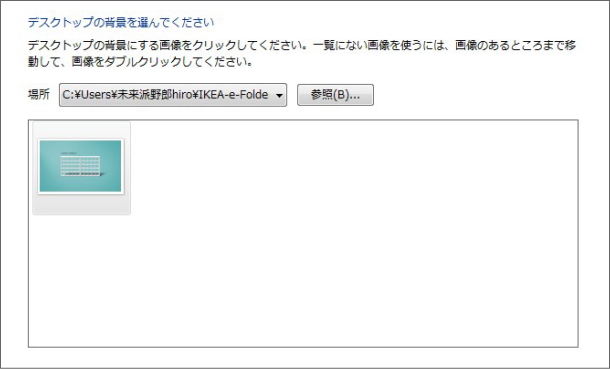
次にフォルダーアイコンの変更方法を説明します。
まず変更したいフォルダーを選択して、右クリック「プロパティ」をクリックします。
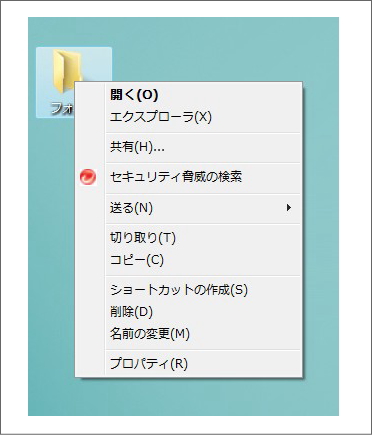
フォルダープロパティ画面が開きます。
「カスタマイズ」⇒「アイコンの変更」をクリックします。
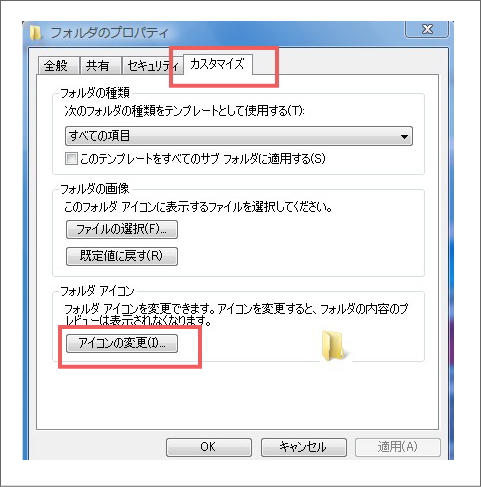
フォルダーアイコンの変更画面が開きます。
参照をクリックします。
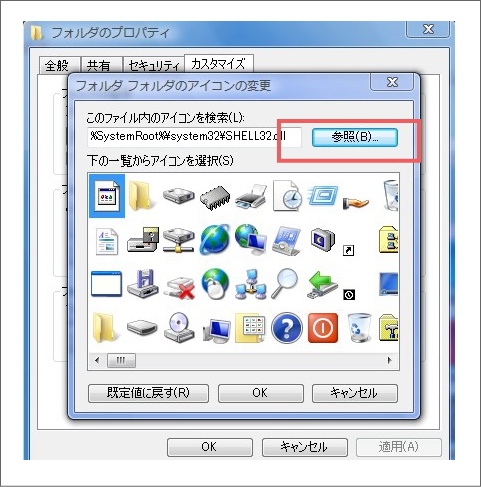
ダウンロードしたアイコン素材から好きなものを選択し開くをクリックします。
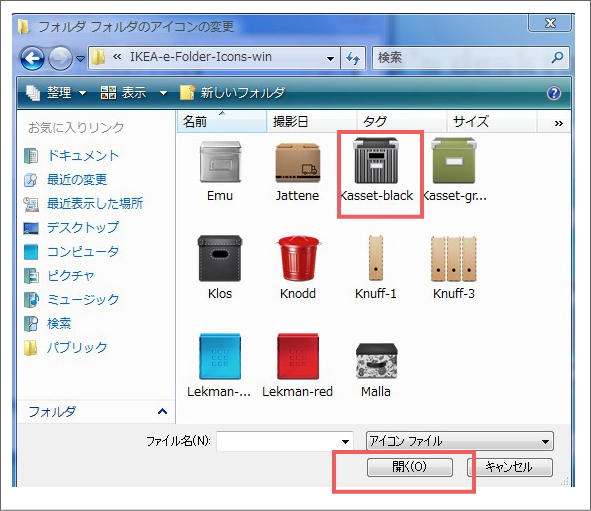
選択したアイコンを確認します。OKをクリックします。
これで、あなたのIKEAデスクトップが完成です。^^
デスクトップが整然として整理されていると、なんといっても気持ちいいし
作業効率も上がりますよ。
あなたのデスクトップも模様替えしてみてはいかがですか?^^
.